win8电脑怎么清理垃圾文件
相关话题
Win8系统在刚使用的时候C盘可用空间非常大,但运行久了之后,C盘空间显示不足,那么win8电脑怎么清理垃圾文件呢?接下来大家跟着小编一起来了解一下win8电脑清理垃圾文件的解决方法吧。
win8电脑清理垃圾文件方法一
可以利用Windows自带的磁盘清理来清理垃圾,
1、在Win8“文件资源管理器”窗口,右击D盘盘符,在弹出的快捷菜单中,单击“属性”,然后选择“常规”选项卡,单击“磁盘清理”按钮

2、在“要删除的文件”下的列表框中选择想要清理的文件类型(已经清理过一次,所以这里只显示了一个项目)

3、单击“确定”按钮后,当系询问“确实要永久删除这些文件吗?”时,单击“删除文件”按钮。
win8电脑清理垃圾文件方法二
1、在Windows8桌面上按鼠标右键新建“文本文档”。
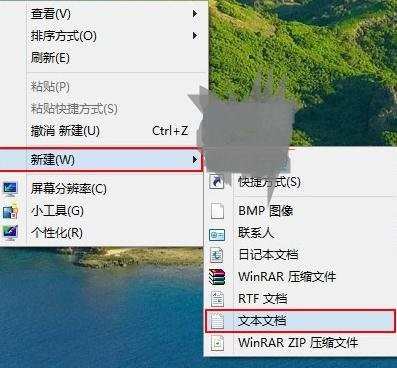
2、复制以下代码粘贴到记事本内。
@echo off
color 1e
for /r c: %%a in (*.tmp *.chk *.gid *._mp *.old *.bak *.log) do del /f /s /q "%%a"
for /r c:windowstemp %%a in (*.*) do del /f /s /q "%%a"
for /r c:windowsPrefetch %%a in (*.*) do del /f /s /q "%%a"
for /r %userprofile%AppDataLocalTemp %%a in (*.*) do del /f /s /q "%%a"
for /r "%localappdata%MicrosoftWindowsTemporary Internet Files" %%a in (*.*) do del /f /s /q "%%a"
for /r %localappdata%MicrosoftWindowsHistory %%a in (*.*) do del /f /s /q "%%a"
for /r %appdata%MicrosoftWindowsCookies %%a in (*.*) do del /f /s /q "%%a"
for /r %windir%SoftwareDistributionDownload %%a in (*) do del /f /s /q "%%a"
for /r "%windir%Downloaded Program Files" %%a in (*) do del /f /s /q "%%a"
for /r %windir%System32LogFiles %%a in (*) do del /f /s /q "%%a"
del /f /s /q %systemdrive%hiberfil.sys
pause

3、将“记事本”后缀名改为“.bat”。
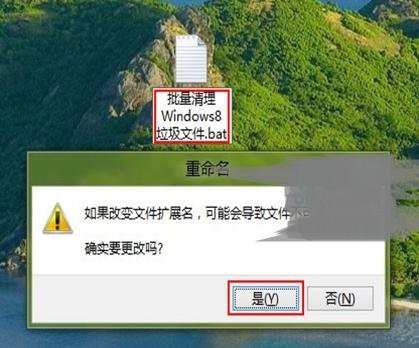
4、最后双击“.bat”运行文件即可。


win8电脑怎么清理垃圾文件的评论条评论